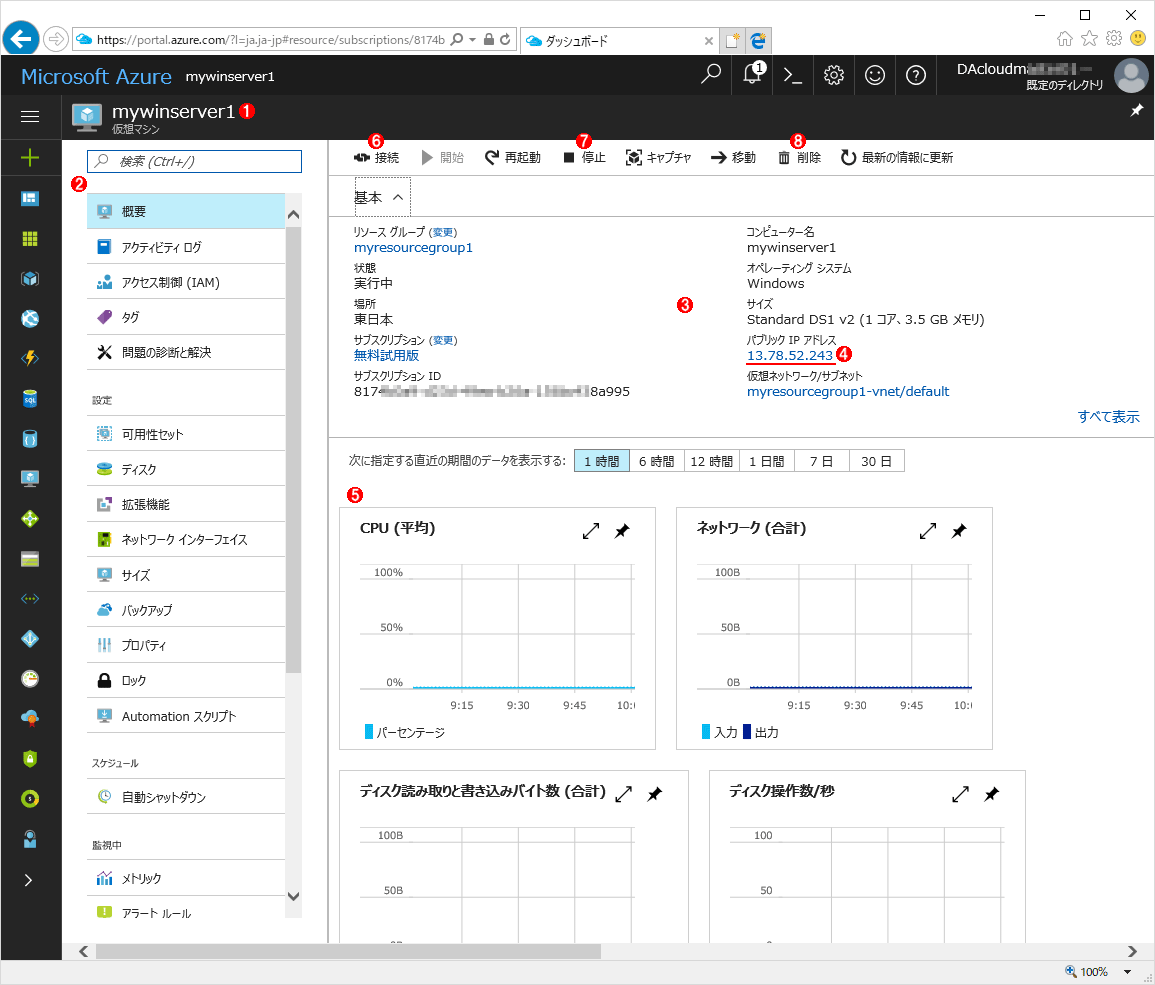Azureとは? まずは仮想マシンを作ってみる
仮想マシンの管理画面仮想マシンを作成すると、完了後に自動的に起動し、その状態をこの画面でモニタできます。Hyper-Vの管理コンソールなどよりもはるかに多くの情報が得られます。 (1)作成した仮想マシン。 (2)管理用メニュー。 (3)仮想マシンの概要。 (4)仮想マシンに割り当てられているIPv4アドレス。これはグローバルIPアドレスですね。 (5)CPUやネットワーク、ディスクなどの利用率グラフ。 (6)これをクリックするとリモートデスクトップ接続用の設定ファイルを入手できます(詳細は次回)。 (7)これをクリックすると仮想マシンを完全に停止して、リソースなどを解放した状態にできます。Windows OS内でシャットダウンしただけでは、課金状態は続くので注意しましょう。 (8)不要になったらこれで仮想マシンを削除できます。クラウドだと簡単に作成/削除できるので、いろいろ実験してみたいところ。